Фотографије и графике користе пуно простора на серверу. То може учинити да се веб странице учитавају много спорије. Једно решење је да уместо тога користите сличице слика. Сличица је мања верзија слике која води до веће оригиналне слике. Можете користити више графика на једној страници када користите сличице. Читач затим може одабрати између свих слика и одлучити које желите да види. Рећи ћемо вам шта вам је потребно за креирање сличица и како их уредити.
Преузмите софтвер за уређивање фотографија
Стварање сличице није тешко и не траје дуго, али захтева програм за уређивање фотографија. Срећом, корисници Виндовс-а већ имају бесплатну под називом Обоји 3Д. Није тако свеобухватно као нешто слично Паинт Схоп Про или Пхотосхоп али је довољно добар за промену величине, обрезивање и додавање текста.
За ову лекцију ћемо користити Паинт 3Д. Упутства се не разликују толико ако користите други програм.
Уредите своје слике и направите сличицу
Морате да уредите своје слике да бисте их могли претворити у сличице. Ево како:
Отворите слику коју желите да уредите.
Можете сада обрезати слику или му промените величину. Ако желите да се ваша сличица фокусира на одређени део фотографије, предлажемо да је обрежете. Ако не желите да обрежете, пређите на 5. корак.
-
Изаберите Усев. Одавде можете одабрати и превући разне тачке да бисте изабрали подручје које желите да обрежете. Такође можете одабрати једну од различитих унапред форматираних величина на десној страни.
Опцију 16: 9 посебно је добро користити ако правите сличицу за ИоуТубе видео.
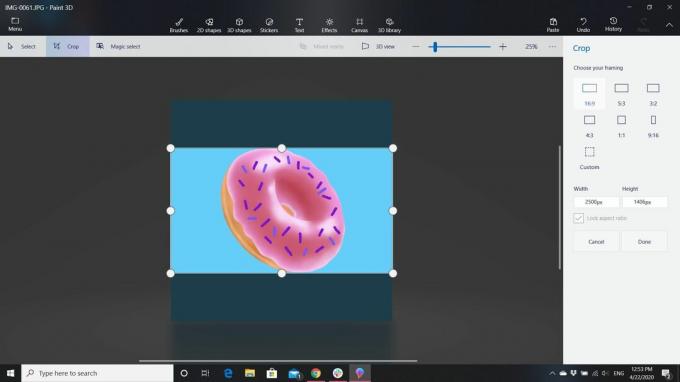
-
Изаберите Готово да бисте обрезали слику.
Ако вам се не свиђа обрезивање, изаберите Опозови или притисните ЦТРЛ + З да бисте је преокренули и покушајте поново.
-
Ако на слику желите да додате текст, изаберите Текст да га додате. Можете одабрати 2Д или 3Д текст и бирати између различитих фонтова, величина и боја.
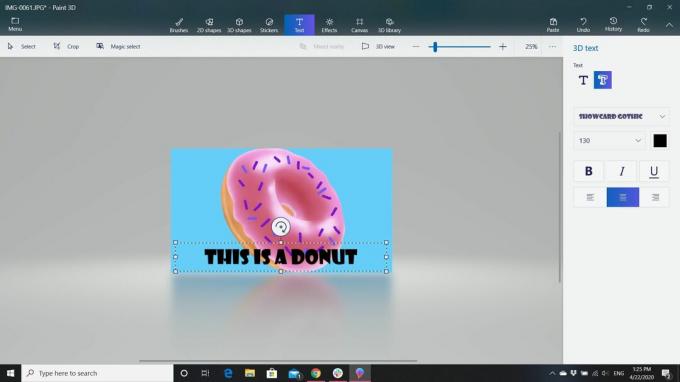
-
Да бисте променили величину слике, изаберите Платно. Овде можете одабрати величину слике по пикселима или процентима. На пример, можете ставити ширину од 50 пиксела или можете да је направите тако да слика направи 10% од њене првобитне величине. Ако креирате сличице које ћете користити као галерију фотографија, покушајте да све ваше слике буду приближно исте величине како би се боље уклопиле на страницу и направили лепе равне редове или колоне.
Уверите се да је ваша сличица широка најмање 640 пиксела и не већа од 2 МБ.
Ако вам се свиђа оно што видите, сачувајте слику, по могућности као нову датотеку. На тај начин имате копију оригиналне, неуређене слике ако вам је потребна.
Након завршетка минијатуре
Ако ваша услуга хостинга нема програм који вам помаже да лако отпремите странице и графике на своју веб локацију, потребан вам је ФТП клијент да бисте их отпремили. Услуга хостинга са којом треба да вам пружи подешавања која треба да унесете у ФТП клијент тако да можете да отпремите датотеке. Размислите о томе да га ставите у засебну фасциклу - која се можда назива „Сличице“.
Размислите о отпремању графике или фотографије у директоријум под називом „Графика“ или „Фотографије“ како бисте их могли одвојити од својих страница и како бисте их лакше пронашли када вам затребају. Ово помаже да ваша веб локација остане лепа и уредна, тако да можете брзо пронаћи све што тражите и тако немате дугачке спискове датотека које ћете прочешљати када вам нешто затреба.
Обраћање вашим графикама и фотографијама
Сада вам је потребна адреса ваше графике. На пример, рецимо да хостујете своју локацију на локацији Геоцитиес и да је ваше корисничко име „мисите“. Ваша главна графика је у фасцикли која се зове „Графика“ и назван „грапхицс.јпг.“ Сличица се назива „тхумбнаил.јпг“ и налази се у фасцикли која се назива „Сличица“. Адреса ваше графике би бити http://www.geocities.com/mysite/graphics/graphics.jpg и адреса ваше сличице би била http://www.geocities.com/mysite/thumbnail/thumbnail.jpg.
Све што треба да урадите је да на своју страницу додате везу до своје сличице и да додате везу до своје графике са своје сличице. Неке услуге хостинга нуде албуме са фотографијама. Све што треба да урадите је да следите њихова упутства да бисте додали своје фотографије на странице.
Ако више волите да користите ХТМЛ да бисте креирали свој фото албум, још увек не морате да започињете испочетка. Уместо тога користите образац фото-албума. Тада све што треба да урадите је да додате линкове и имате фото албум.
Где видите грапхиц.јпг у коду ћете га променити у http://www.geocities.com/mysite/graphics/graphics.jpg или можете да користите кратки образац који изгледа овако: /graphics/graphics.jpg. Затим промените где пише Текст за слику на било шта што желите да каже испод слике.
Ако ћете одатле користити сличице и повезивати се са графиком, тада ће код који користите бити мало другачији.
Где видите http://address_of_graphic.gif додате адресу сличице. Где видите http://address_of_page.com додате адресу графике. Ваша страница приказује вашу сличицу, али директно води до ваше графике. Када неко кликне на сличицу графике, води се до оригинала.